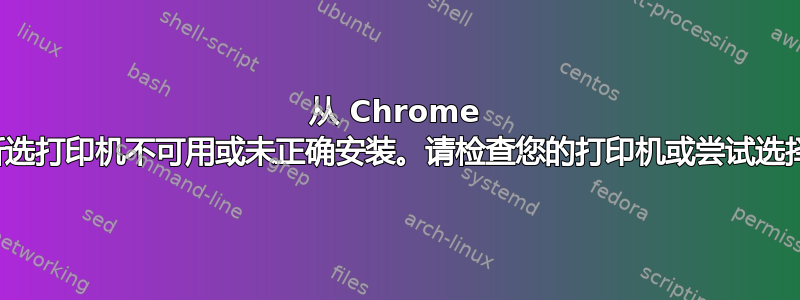
此问题在 Windows 10 PC 上反复出现。尝试从 Chrome 打印时,对话框窗口显示“所选打印机不可用或未正确安装。请检查您的打印机或尝试选择其他打印机。”无论选择哪台已安装的打印机,都会发生这种情况。
我们可以通过关闭 Chrome、删除 /%userprofile%/AppData/Google/Chrome 文件夹并重新启动 Chrome 来解决此问题,但几天后问题仍然存在。我的问题是,是什么导致此问题不断发生?
答案1
我不太确定。我从未见过这种情况。请尝试以下步骤。
- 进入控制面板 > 卸载程序。单击 Google Chrome,然后单击卸载。
- 进入应用程序文件夹(就像您所做的那样)
%USERPROFILE%\AppData\Local并删除任何听起来像是谷歌的文件夹。(例如 Chromium、Google、Google Chrome) - 进入
%USERPROFILE%\AppData\Local\temp,单击 ctrl + a,然后单击删除。如果出现错误,提示“文件正在使用”,请选中对所有出现相同错误的文件执行该操作的选项,然后单击跳过。(此步骤不是必需的,但强烈建议执行。 - 重新安装 Google Chrome
如果这些步骤不起作用 - 尝试进入另一个 Web 浏览器并在那里打印。这可能是由于未安装驱动程序或打印机驱动程序已过时。检查这些内容!希望您能找出问题所在!
答案2
铬合金有一个错误是,即使操作系统中的列表不同,它也会将旧打印机保留在自己的打印机列表中。据说现在已修复,但要说明解决方法;
您可以在这里阅读;问题 946665:[FR] 添加策略以阻止 Chrome 显示最近的打印机目标
解决方法是将该设置设置为 1(启用);
注册表配置单元:HKEY_LOCAL_MACHINE
注册表路径:Software\Policies\Google\Chrome
值名称:PrintPreviewUseSystemDefaultPrinter
值类型:REG_DWORD
启用值:1(禁用值:0)
该设置强制 Chrome 刷新其打印机列表。


